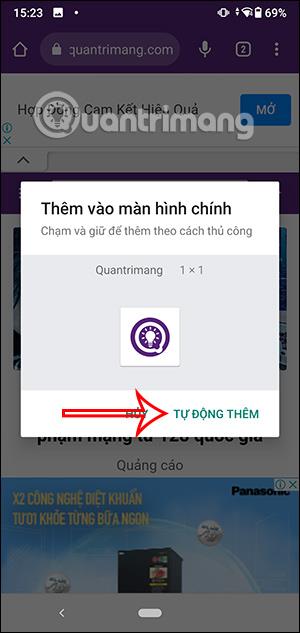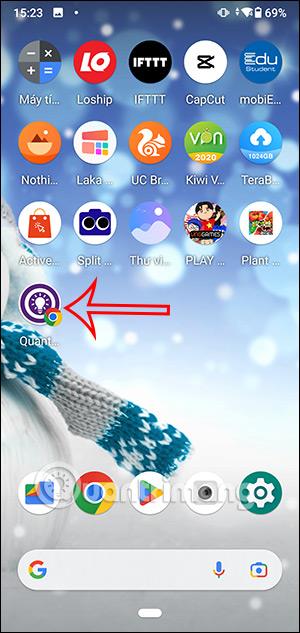За бърз достъп до уебсайтове, които харесвате, можем да пренесем тези уебсайтове на екрана на телефона. Поставянето на уебсайт на главния екран на iPhone или телефон с Android е много лесно. Просто трябва да го направите във вашия уеб браузър и след това да изберете да пренесете уебсайта на екрана, като използвате иконата на този уебсайт. Веднага, когато искате да получите достъп до уебсайта, просто щракнете върху иконата на уебсайта на главния екран. Статията по-долу ще ви напътства как да пренесете уебсайта на екрана на телефона си с Android.
Инструкции за пренасяне на уебсайт на екрана на телефон с Android
Етап 1:
Първо отваряме браузъра Google Chrome и след това влизаме в уебсайта, който искате да покажете, както обикновено.
В интерфейса на уебсайта на браузъра щракнете върху иконата с 3 точки в горния десен ъгъл. Показвайки опции за уебсайта, щракнете върху Добавяне към началния екран .


Стъпка 2:
Веднага след това ще се появи опция, за да напишете името на уебсайта, който ще се покаже на главния екран. Можем да въведем произволно име за уебсайта и след това да щракнете върху Добавяне, за да добавите. След това щракнете върху опцията Автоматично добавяне, както е показано по-долу.
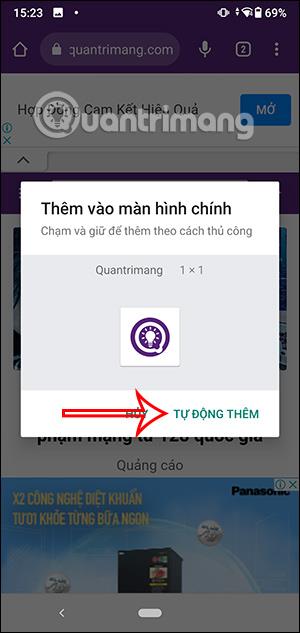
В резултат на това ще видите иконата на уебсайта, показана на главния екран на вашия телефон с Android, както е показано по-долу.
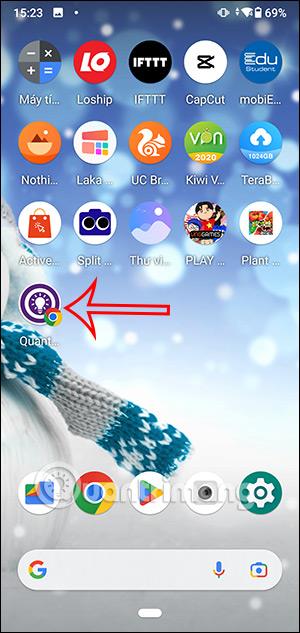
За да изтриете иконата на уебсайта от екрана на този телефон, трябва само да натиснете и задържите иконата и след това да натиснете X или да отидете до иконата на кошчето, за да изтриете, в зависимост от телефона с Android, който използвате. Можете да добавите неограничен брой уебсайтове към началния екран на Android.
Видео урок за пренасяне на уебсайт на началния екран на Android